La gestione del colore in Adobe Premiere Pro CC 2020 è fondamentale per raggiungere la massima qualità e gli effetti visivi desiderati per i tuoi progetti. In particolare, grazie alle nuove funzionalità come lo spazio colore REC 2100 PQ, puoi ottenere un controllo più preciso sulla tua palette di colori. Nel testo seguente scoprirai come utilizzare efficacemente queste funzioni e apportare le impostazioni appropriate in Premiere Pro.
Principali risultati
- Con lo spazio colore REC 2100 PQ è possibile ottenere una palette di colori più ampia.
- I requisiti hardware corretti, come schede grafiche e monitor specifici, sono fondamentali.
- Le impostazioni automatiche degli spazi colore semplificano il flusso di lavoro.
- Le opzioni di esportazione in diversi codec e spazi colore consentono un'adeguata personalizzazione alle tue esigenze.
Guida passo passo
Passo 1: Selezionare lo spazio colore
Per lavorare con lo spazio colore REC 2100 PQ, devi innanzitutto apportare le impostazioni relative allo spazio colore. Vai alle grafiche e seleziona lo spazio colore desiderato utilizzando i Lumetri Scopes. Qui puoi selezionare lo spazio colore 2100 PQ per avere accesso alle funzionalità avanzate di gestione del colore.

Passo 2: Importare il tuo materiale
Una volta impostato correttamente lo spazio colore, il passo successivo è importare il tuo materiale. Vai su "File" e seleziona "Importa". Seleziona i file e fai attenzione che siano elaborati nello spazio colore corretto. In questo modo, ti assicuri che tutto funzioni senza intoppi.
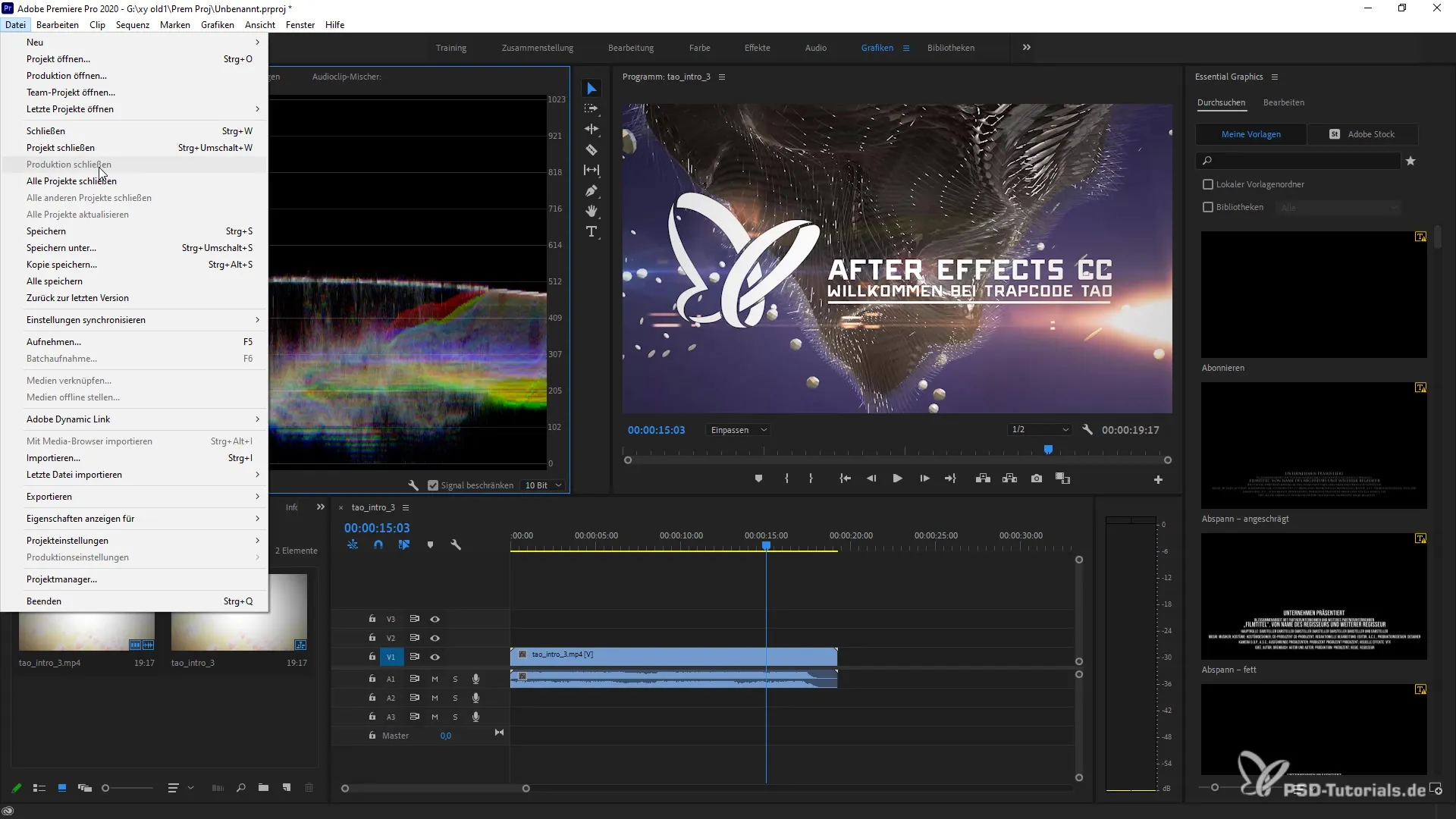
Passo 3: Adattare le impostazioni della sequenza
Sotto il punto di menu Sequenza puoi selezionare le impostazioni della sequenza che influenzeranno direttamente il tuo materiale. Assicurati di impostare il giusto spazio lavorativo. Questo è importante per garantire che tutto venga visualizzato secondo le tue indicazioni.
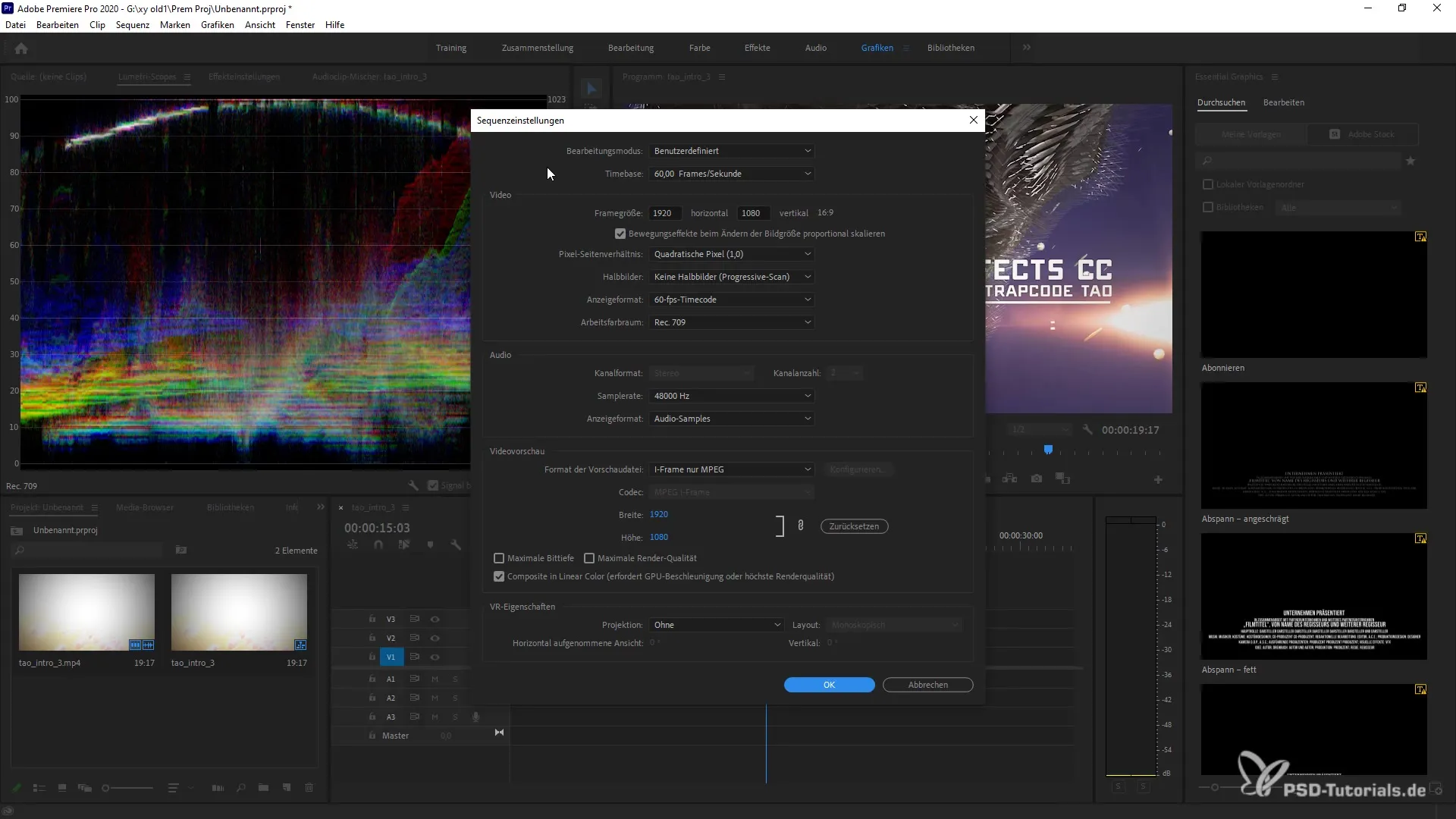
Passo 4: Attivare il riconoscimento automatico dello spazio colore
Se desideri attivare il riconoscimento automatico dello spazio colore, vai nelle impostazioni di importazione e attiva l'opzione corrispondente. In questo modo non dovrai selezionare manualmente lo spazio colore ad ogni importazione, semplificando notevolmente il flusso di lavoro.
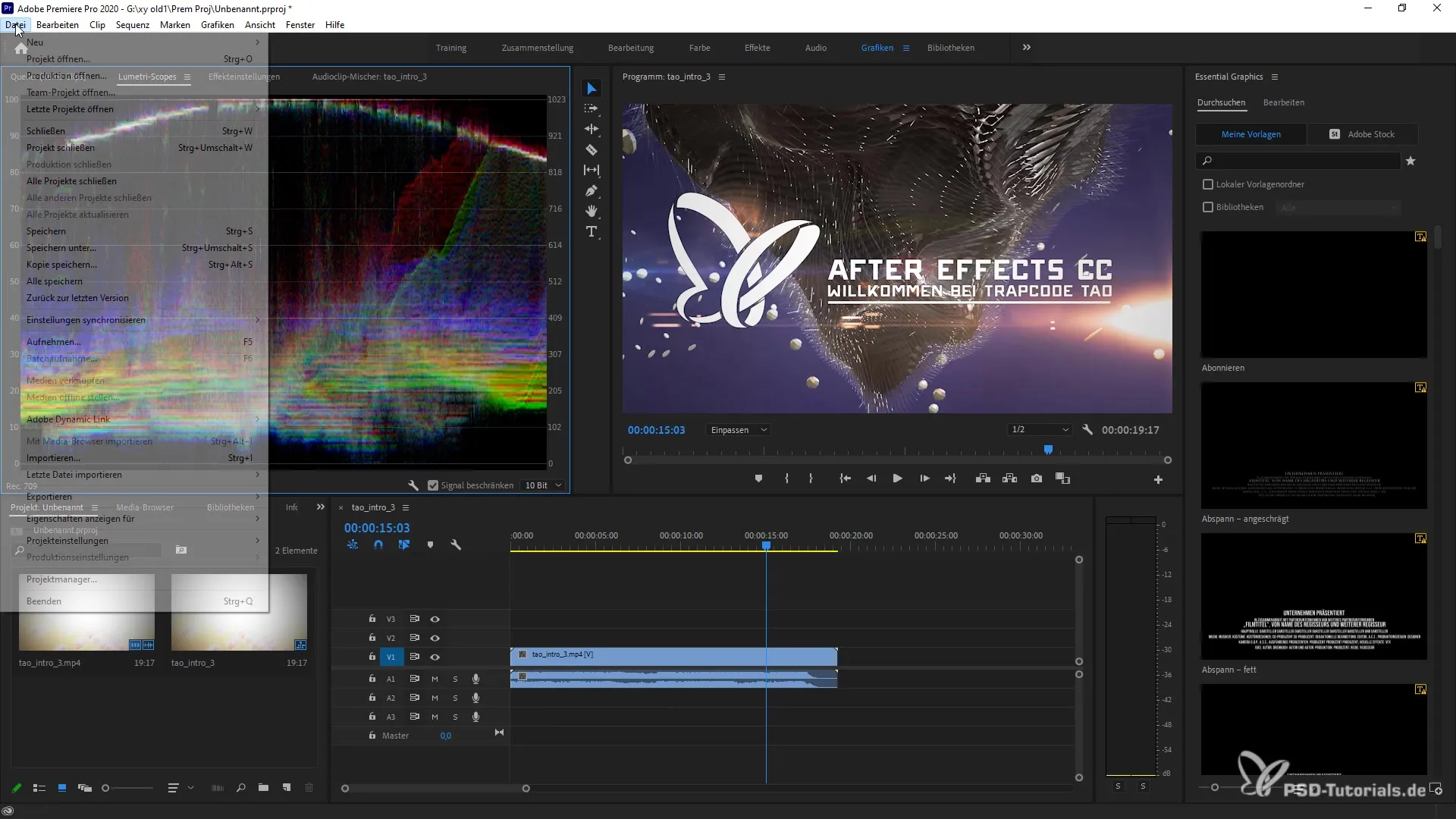
Passo 5: Esporta il clip
Per verificare che le tue impostazioni siano corrette, dovresti esportare il clip. Puoi usare la scorciatoia da tastiera (tasto Command per Apple o Ctrl per Windows). Vai su "Esporta" e seleziona "Media". Qui puoi impostare il formato e lo spazio colore per l'esportazione.
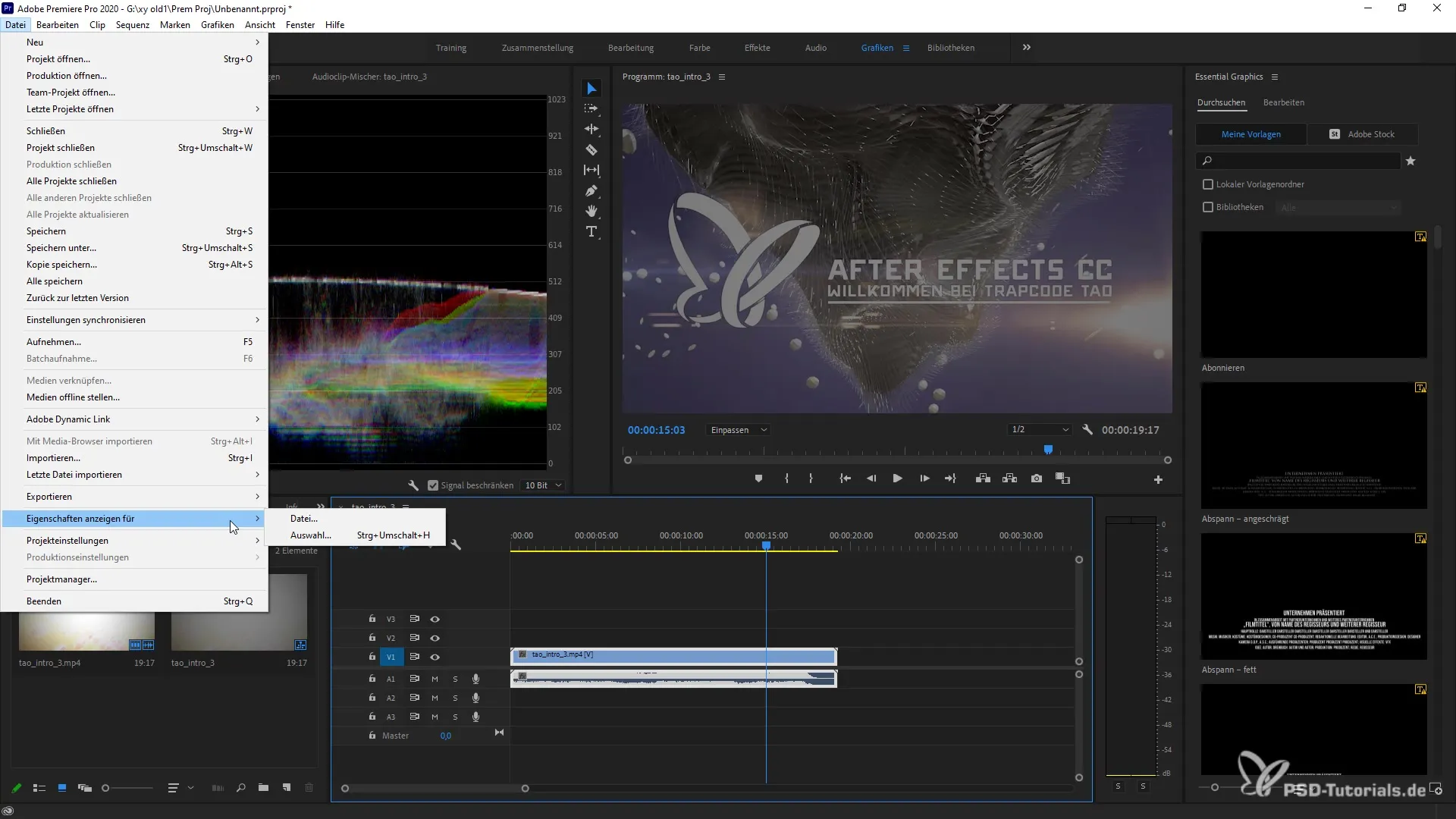
Passo 6: Impostare le opzioni di esportazione
Scegli tra QuickTime o Apple ProRes come formato di esportazione. Assicurati di impostare i codici e i livelli di qualità appropriati per garantire che il tuo materiale venga emesso nella qualità desiderata. Qui puoi anche selezionare 10 bit o 16 bit per canale, a seconda di ciò che è più adatto ai tuoi progetti.
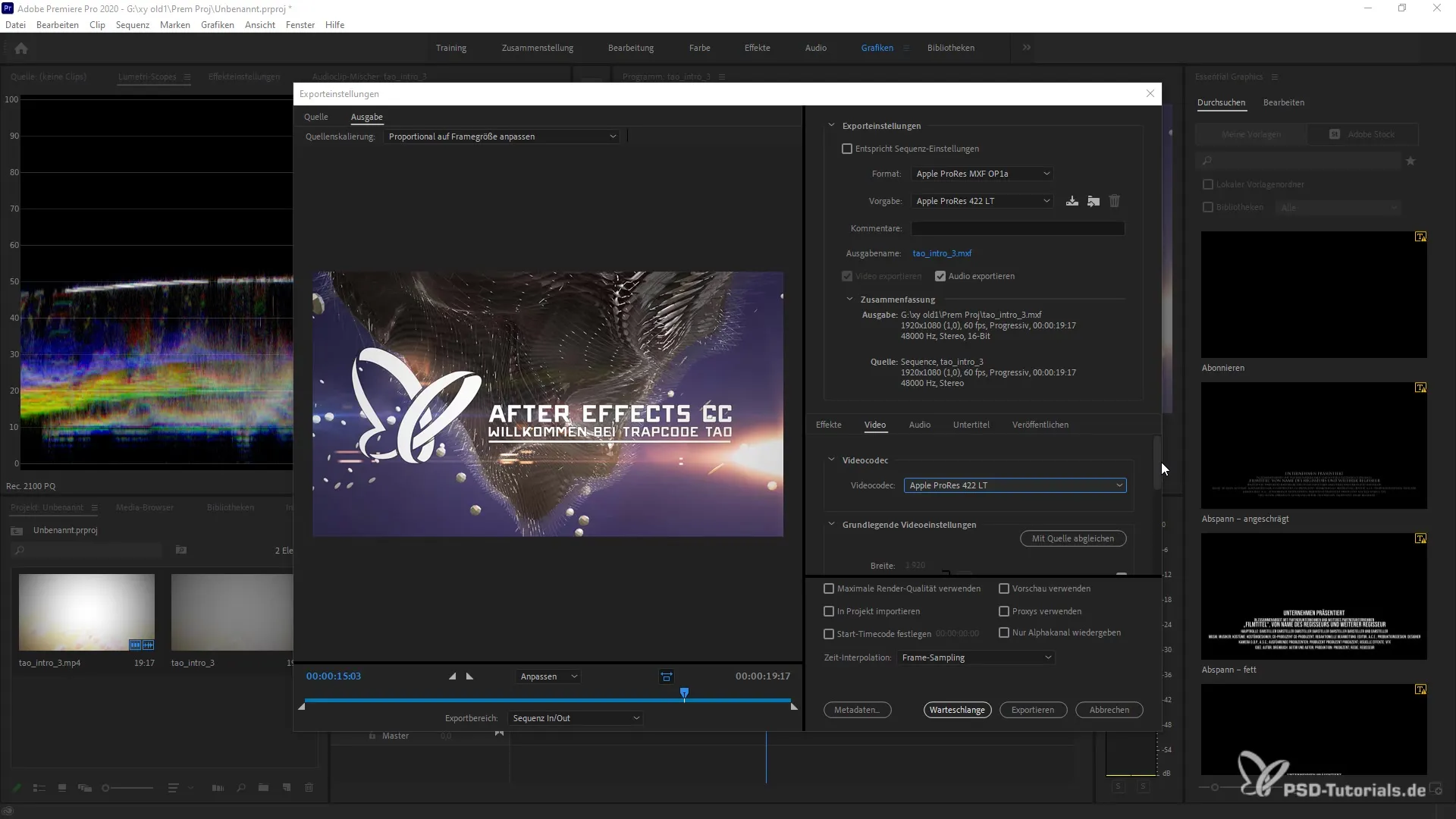
Passo 7: Richiedere feedback
Dopo aver eseguito l'esportazione, riceverai un feedback immediato che ti aiuterà a apportare eventuali modifiche necessarie. Controlla il materiale per assicurarti che tutto venga visualizzato come l'hai pianificato.
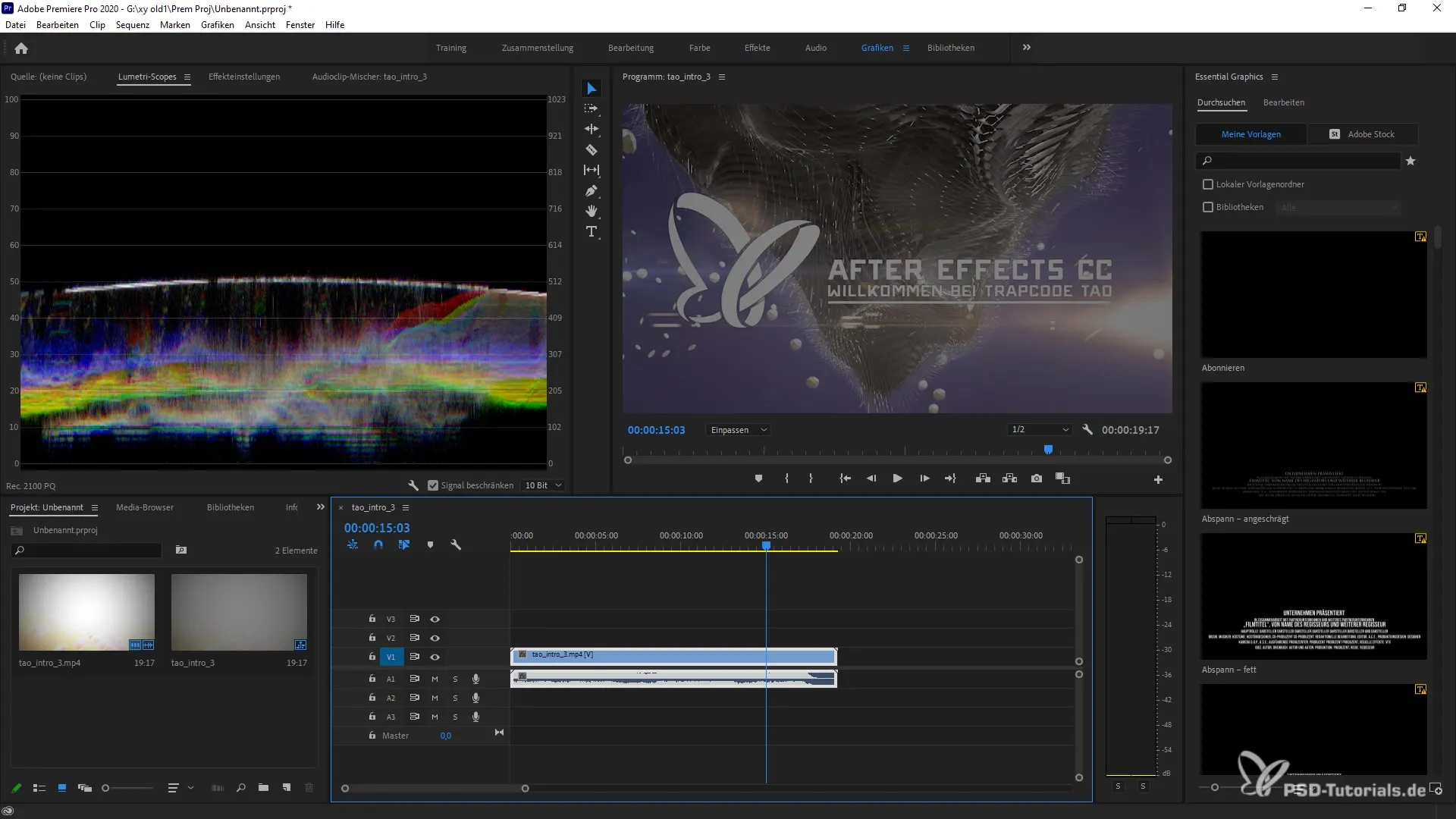
Sommario – Gestire il colore in Premiere Pro CC 2020
Con le giuste impostazioni nella gestione del colore e il nuovo spazio colore REC 2100 PQ, puoi migliorare significativamente la qualità dei tuoi progetti. Segui i passaggi descritti per ottimizzare i tuoi flussi di lavoro e ottenere il massimo controllo sulla gestione del colore dei tuoi contenuti.
Domande frequenti
Quale hardware è necessario per lavorare con REC 2100 PQ?Hai bisogno di schede grafiche e monitor specifici che supportano le estese varietà di colore.
Come posso modificare rapidamente le impostazioni?Vai nelle impostazioni della sequenza e adatta lo spazio lavorativo.
Posso fare in modo che gli spazi colore vengano selezionati automaticamente?Sì, nelle impostazioni di importazione puoi attivare il riconoscimento automatico dello spazio colore.
Come posso esportare i miei clip con le impostazioni desiderate?Usa il menu di esportazione e seleziona il formato appropriato e i livelli di qualità desiderati.
Come posso assicurarmi che il mio materiale venga visualizzato correttamente?Attraverso l'esportazione e una revisione visiva puoi controllare la qualità e le impostazioni.


